2 Cara: Cara Menghapus Kata Sandi dari PDF di Ponsel

Dokumen PDF adalah bagian penting dari kehidupan kerja kita, dan cara terbaik untuk menyimpan data penting dengan aman dalam dokumen PDF kita adalah dengan mengenkripsinya dengan sandi. Biasanya ada dua jenis kata sandi untuk melindungi file PDF: kata sandi buka dokumen dan kata sandi izin. Namun, kata sandi yang seharusnya melindungi data kami terkadang bisa menjadi satu-satunya alasan mengapa kami kehilangan akses ke data. Oleh karena itu, memiliki alat yang dapat menghapus kata sandi PDF adalah suatu keharusan untuk memastikan akses sepanjang waktu ke file PDF kami ketika kami kehilangan atau lupa kata sandi.
Ponsel adalah teman terbaik kami saat ini dan kami menggunakannya setiap saat untuk mengakses file dan dokumen penting. Dengan aplikasi seluler yang mendukung format file PDF, kami dapat dengan mudah membaca, mengedit, dan membagikannya. Artikel ini akan menawarkan panduan lengkap tentang cara menghapus kata sandi dari PDF di ponsel untuk membuka kunci file PDF.
Metode 1: Cara Menghapus Kata Sandi dari PDF di Android
Aplikasi penanganan PDF luar biasa bernama Aplikasi Seluler iLovePDF dapat dengan mudah menghapus keamanan kata sandi PDF dan memberi Anda kebebasan untuk menggunakan file PDF sesuai keinginan. Untuk melakukannya, cukup ikuti langkah-langkah yang tercantum:
Langkah 1: Instal iLovePDF Mobile dari Google Play Store di perangkat android Anda. Daftar di aplikasi menggunakan akun Google Anda.
Langkah 2: Sekarang klik ikon "Buka Kunci" di beranda aplikasi Anda.
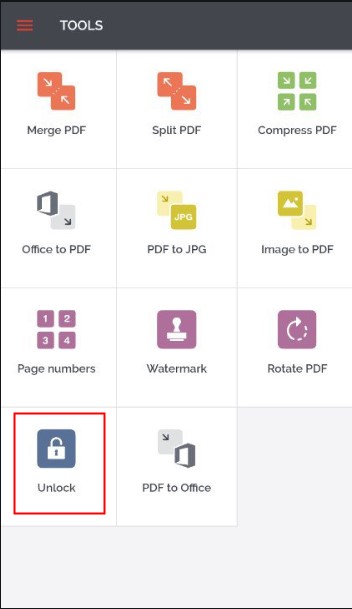
Langkah 3: Setelah itu, pilih opsi unggah, dan kemudian Anda dapat mengunggah file PDF dari perangkat Anda, Google Drive, atau Dropbox.
Langkah 4: Klik tombol "Buka PDF" untuk menghapus sandi dan batasan dari file Anda.
Metode 2: Cara Menghapus Kata Sandi dari PDF di iPhone
Untuk pengguna iPhone, aplikasi seluler seperti iLovePDF Mobile yang disebutkan di atas pasti dapat berfungsi, tetapi ada metode sampler tanpa menggunakan alat khusus apa pun.
Langkah 1: Buka lokasi file tempat Anda menyimpan PDF Anda.
Langkah 2: Masukkan sandi dan buka.
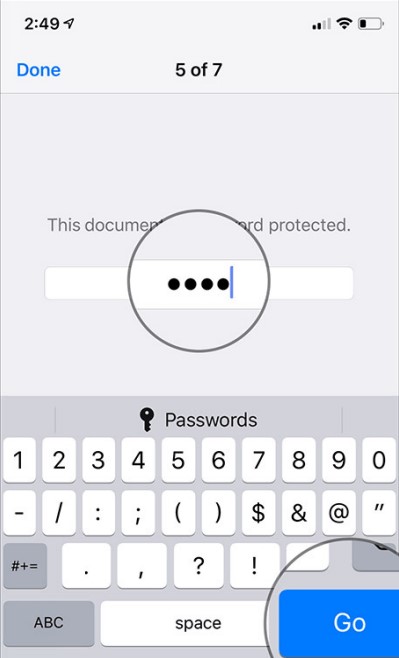
Langkah 3: Setelah Anda membuka PDF, klik ikon pensil, lakukan beberapa pengeditan dan batalkan.
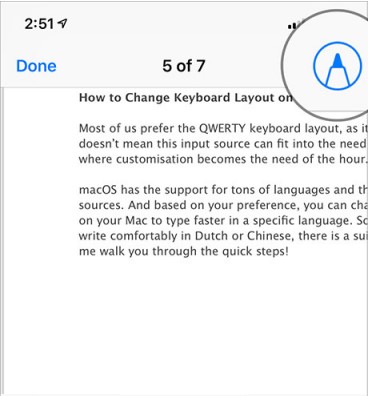
Langkah 4: Sekarang klik "Selesai" dan voila! Anda telah berhasil menyimpan file PDF di perangkat Anda tanpa perlindungan kata sandi.

